การสร้างแอปจากไฟล์ Excel
คุณสามารถสร้างแอปใหม่ได้โดยนำเข้าไฟล์ Excel ซึ่งช่วยให้คุณสามารถนำเข้าข้อมูลไฟล์เข้าสู่แอปได้ในเวลาเดียวกัน ลองสร้างแอปจากไฟล์ Excel โดยใช้ข้อมูลธุรกิจของคุณเอง
หากคุณต้องการนำเข้าข้อมูลจากไฟล์ CSV โปรดดู การสร้างแอปจากไฟล์ CSV
สำหรับข้อมูลเกี่ยวกับวิธีนำเข้าข้อมูลจากไฟล์ Excel ลงในแอปที่มีอยู่ โปรดดูที่ การนำเข้าข้อมูลบันทึกจากไฟล์ลงในแอป
ภาพรวมการสร้างแอปจากไฟล์ Excel
(1) ตรวจสอบให้แน่ใจว่าไฟล์ Excel ที่มีข้อมูลธุรกิจของคุณหรือสำเนาของไฟล์พร้อมใช้งาน
(2) จัดรูปแบบไฟล์ Excel เพื่อให้สามารถนำเข้า Kintone ได้ จากนั้นบันทึกไฟล์
(3) ติดตาม คำแนะนำในตัวช่วยเพื่อนำเข้าไฟล์
ขั้นตอนการสร้างแอปจากไฟล์ Excel
-
จัดรูปแบบข้อมูลในไฟล์ Excel ของคุณเพื่อให้สามารถนำเข้า Kintone ได้
จากนั้นบันทึกไฟล์ลงในพีซีของคุณ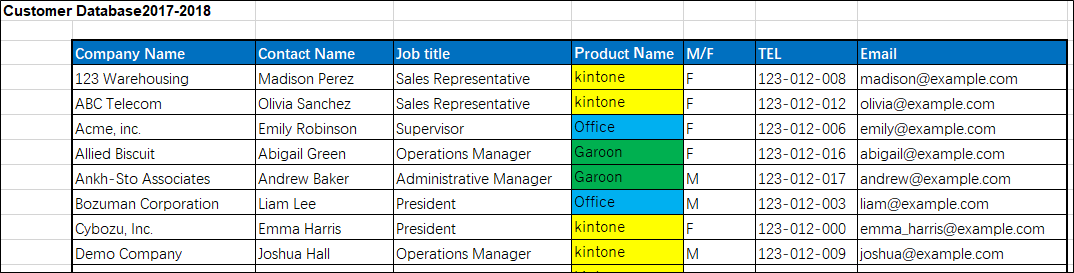
-
บนพอร์ทัล Kintone คลิกไอคอน สร้าง แอป (ไอคอนรูปเครื่องหมายบวก) ในส่วน แอปพลิเคชัน
-
บนหน้าจอ ตลาด Kintone คลิก สร้างจาก Excel ภายใต้ สร้าง แอปใหม่
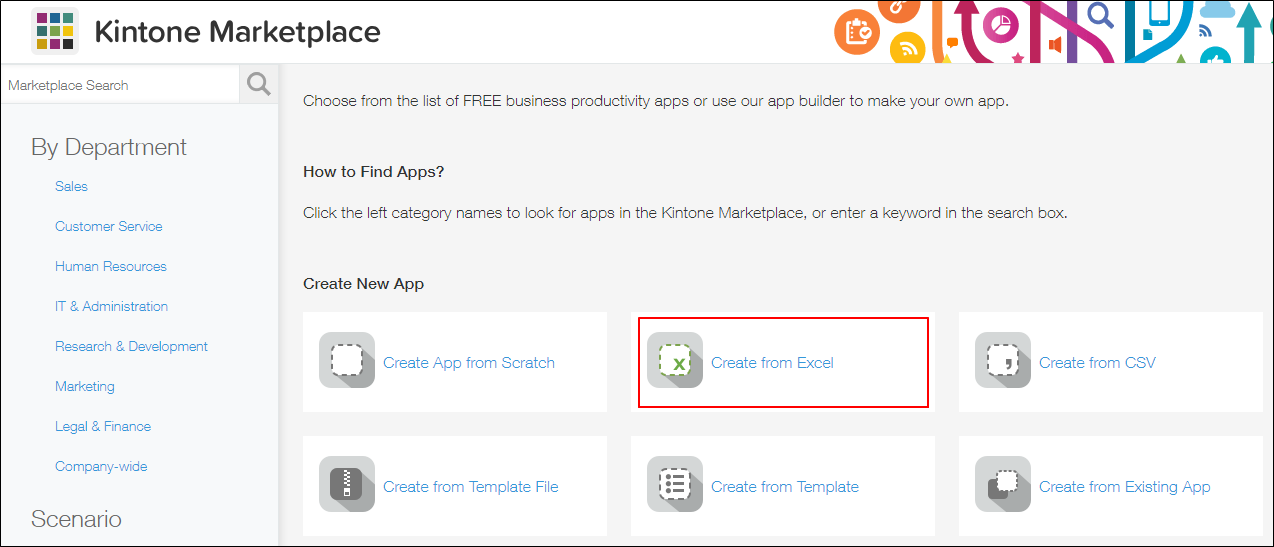
-
บนหน้าจอ สร้างจาก Excel คลิก ดำเนินการต่อ
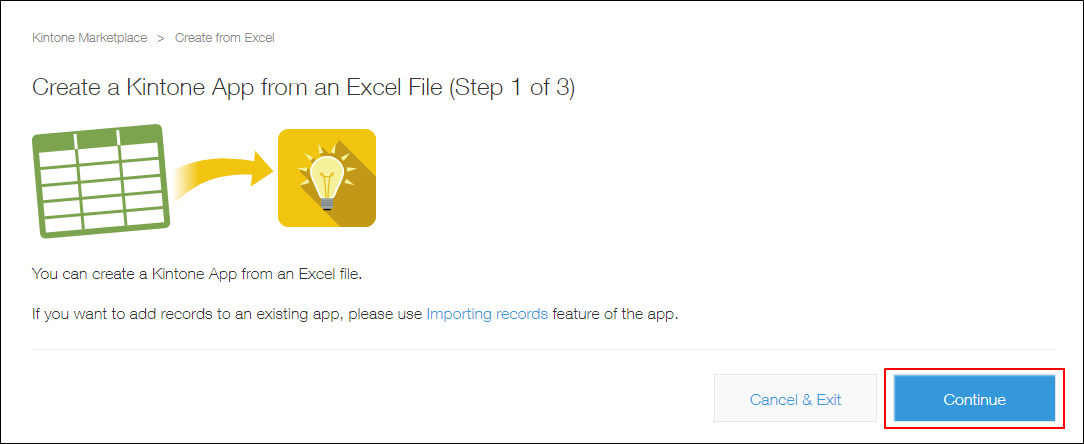
-
ยืนยันและเลือกช่องกาเครื่องหมายสำหรับข้อกำหนดการจัดรูปแบบไฟล์แต่ละไฟล์ จากนั้นคลิก ไปต่อยังหน้าจออัปโหลด
-
คลิก เรียกดู ภายใต้ อัปโหลดไฟล์ Excel จากนั้นเลือกไฟล์ที่จะนำเข้า
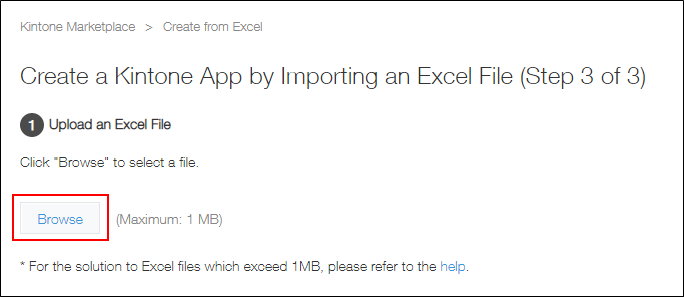
-
เมื่อ ช่วง นำเข้า ของ กล่องโต้ตอบไฟล์ Excel ปรากฏขึ้นให้ระบุช่วงข้อมูลที่จะนําเข้าไปยัง Kintone
ช่วง นำเข้า ของกล่องโต้ตอบ ไฟล์ Excel ไม่ปรากฏขึ้นหากระบบรับรู้ช่วงข้อมูลที่นําเข้าโดยอัตโนมัติ
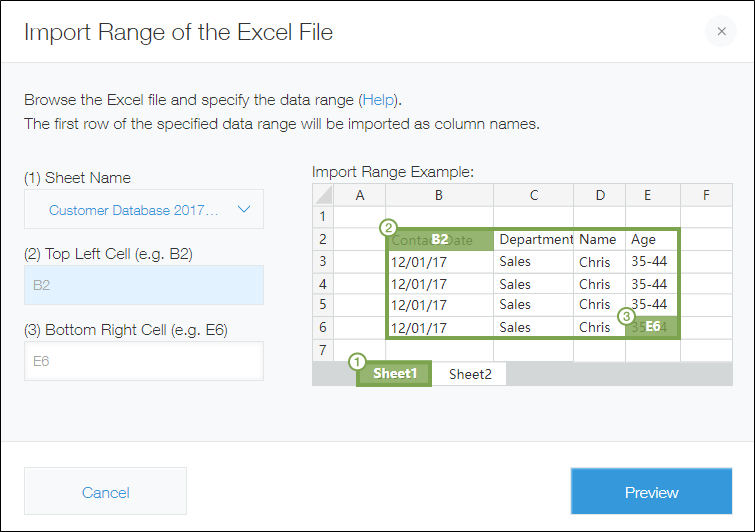
-
ภายใต้ การตรวจสอบตัวอย่าง ให้ตรวจสอบว่าแถวแรกของตัวอย่างแสดงชื่อรายการที่จะใช้เป็นชื่อฟิลด์
หากรายการที่คุณต้องการนำเข้าไม่แสดงอย่างถูกต้องหรือคุณต้องการเปลี่ยนแปลงข้อมูลที่จะนำเข้า ให้คลิก เปลี่ยนช่วงข้อมูล เพื่อระบุช่วงอื่น
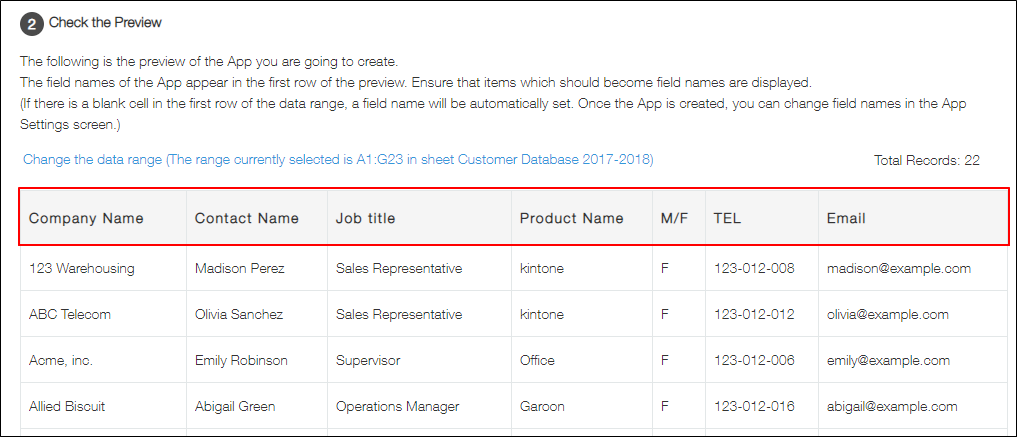
หากแถวแรกมีเซลล์ว่างหรือเซลล์ที่ผสานกัน ระบบจะตั้งชื่อฟิลด์โดยอัตโนมัติ
ตัวอย่างเช่น หากมีเซลล์ว่างในคอลัมน์ B ฟิลด์จะมีชื่อว่า "field_B*"
หรือหากมีการผสานเซลล์สองเซลล์เป็น "ที่อยู่" ฟิลด์ของเซลล์ที่ผสานหนึ่งเซลล์จะถูกตั้งชื่อว่า "ที่อยู่(2)*" -
ภายใต้ การเริ่มการแปลงไปยังแอป ให้ตรวจสอบว่าประเภทฟิลด์ที่เลือกโดยอัตโนมัตินั้นถูกต้อง
Kintone จะตั้งค่าประเภทฟิลด์ที่เหมาะสมโดยอัตโนมัติโดยอิงจากข้อมูล 100 แถวบนสุดในไฟล์ Excel โดยทั่วไปแล้ว คุณไม่จำเป็นต้องเปลี่ยนประเภทฟิลด์
สำหรับรายการที่คุณไม่ต้องการนำเข้าจากไฟล์ Excel ให้ตั้งค่าประเภทฟิลด์เป็น (ข้ามแถวนี้)
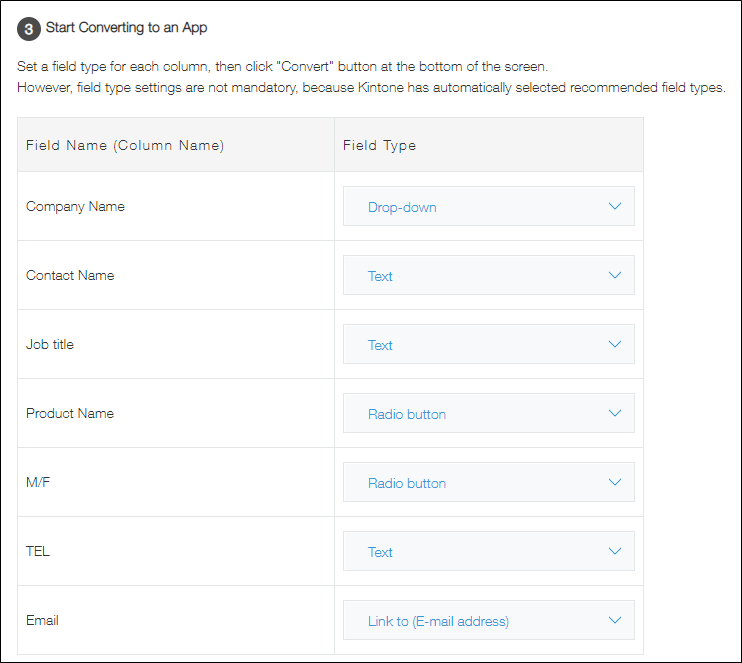
-
คลิก แปลง ที่ด้านขวาล่างของหน้าจอ
หากการคลิก แปลง ผลให้เกิดข้อผิดพลาด โปรดดูที่ หากการสร้างแอปจากไฟล์ Excel หรือ CSV ล้มเหลว
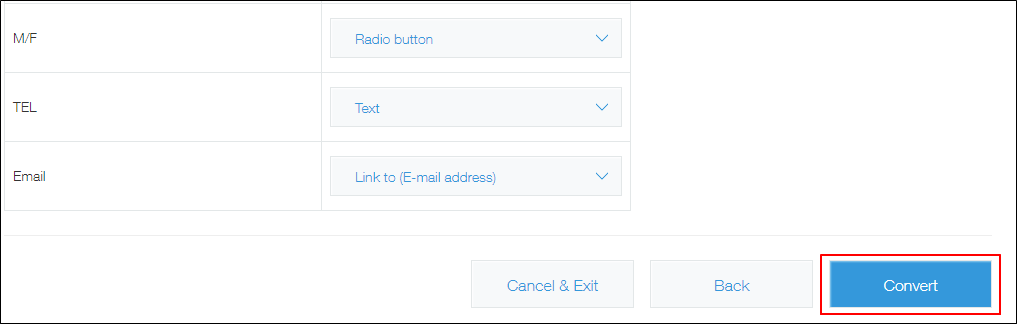
-
เมื่อการนำเข้าเสร็จสมบูรณ์ ให้ตรวจสอบแอปที่สร้างขึ้น
เมื่อคุณคลิกชื่อแอปที่แสดงบน พอร์ทัล หน้าจอ ดู จะเปิดขึ้น
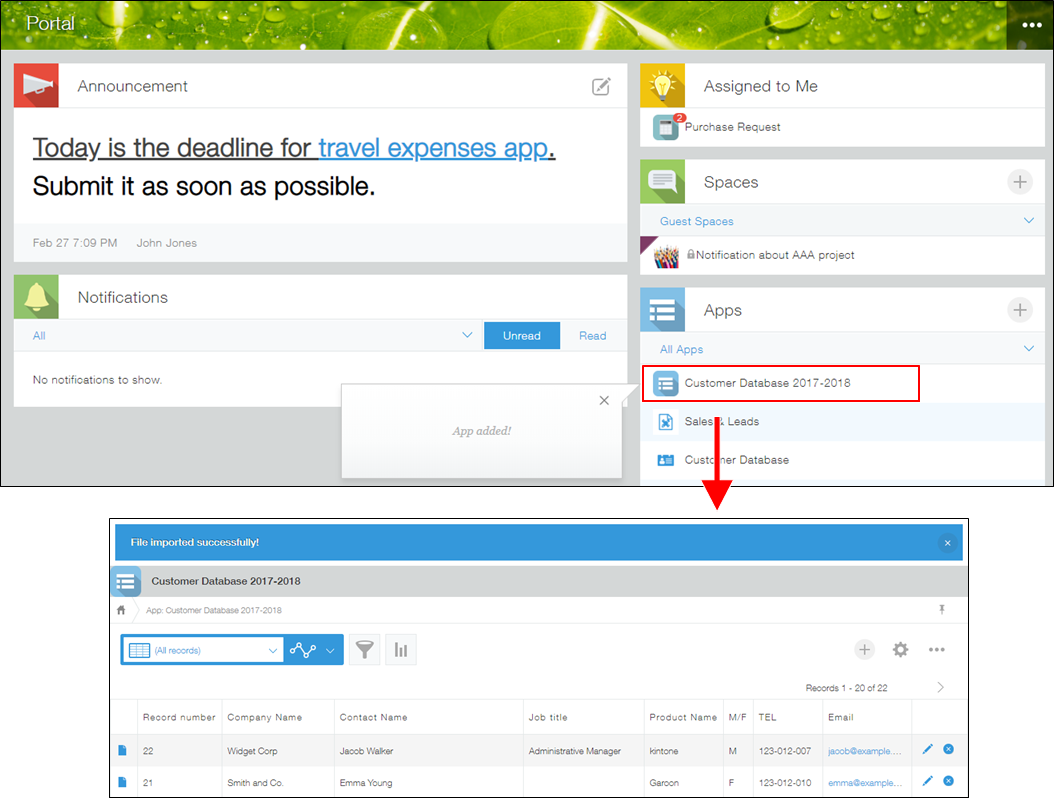 คุณสามารถเปลี่ยนชื่อแอป ไอคอน ตำแหน่งฟิลด์ และการตั้งค่าอื่นๆ ตามที่คุณเห็นว่าเหมาะสม
คุณสามารถเปลี่ยนชื่อแอป ไอคอน ตำแหน่งฟิลด์ และการตั้งค่าอื่นๆ ตามที่คุณเห็นว่าเหมาะสม
หากข้อความแสดงข้อผิดพลาดปรากฏขึ้น
หากคุณไม่สามารถแก้ไขปัญหาของคุณด้วยโซลูชันที่อธิบายไว้ข้างต้น โปรดดูที่ หากการสร้างแอปจากไฟล์ Excel หรือ CSV ล้มเหลว
คำถามที่พบบ่อย
คุณสามารถนำเข้าการตั้งค่ารูปแบบการแสดงผลและการจัดรูปแบบเซลล์แบบมีเงื่อนไขได้หรือไม่
Kintone สามารถนำเข้าไฟล์ที่มีการตั้งค่าดังกล่าวได้ อย่างไรก็ตาม รูปแบบการแสดงผลหรือรูปแบบเงื่อนไขใน Excel จะไม่ถูกนำไปใช้กับแอปบน Kintone
สำหรับเซลล์ที่มีสูตร คุณสามารถนำเข้าสูตรและผลลัพธ์ได้หรือไม่
คุณสามารถนำเข้าเฉพาะค่าผลลัพธ์ได้
ฉันสามารถนำเข้าไฟล์เพื่อสร้างแอปที่จะมีตารางได้หรือไม่
เลขที่
แต่คุณสามารถนำเข้าข้อมูลที่มีตารางหลังจากสร้างแอปได้
การนำเข้าข้อมูลบันทึกจากไฟล์เข้าสู่แอป
ฉันต้องการเปลี่ยนประเภทฟิลด์ที่เลือกโดยอัตโนมัติ อย่างไรก็ตาม ไม่มีตัวเลือกให้เลือกฟิลด์ "ตัวเลือกแบบหลายตัวเลือก" หรือ "กล่องตัวเลือก"
เมื่อสร้างแอปจากไฟล์ คุณไม่สามารถเลือกฟิลด์ ตัวเลือกแบบหลายตัวเลือก หรือ กล่องตัวเลือก เป็นประเภทฟิลด์ได้
สำหรับรายละเอียดเพิ่มเติมโปรดดูที่หน้าถัดไป
ประเภทฟิลด์ที่ไม่พร้อมใช้งาน
โปรดทราบว่าคุณไม่สามารถเปลี่ยนประเภทฟิลด์ได้หลังจากสร้างแอปแล้ว
ค่าจากไฟล์ Excel ของฉันไม่ได้ถูกนำเข้าสู่ฟิลด์ "ตัวเลือกผู้ใช้งาน" "การเลือกแผนก" หรือ "การเลือกกลุ่ม" ในระเบียน
เฉพาะผู้ใช้ แผนก และกลุ่มที่ลงทะเบียนในสภาพแวดล้อม Kintone ของคุณเท่านั้นที่จะถูกนำเข้าสู่ฟิลด์บันทึก
ตรวจสอบให้แน่ใจว่าชื่อเข้าสู่ระบบของผู้ใช้ รหัสแผนกของแผนก หรือรหัสกลุ่มของกลุ่มได้รับการลงทะเบียนในสภาพแวดล้อม Kintone ของคุณแล้ว
